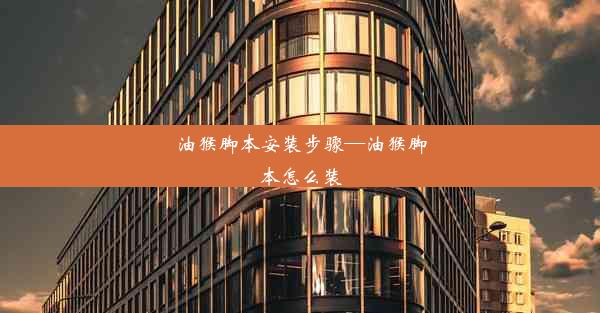chrome占用大量内存,chrome占用内存大怎么解决
 谷歌浏览器电脑版
谷歌浏览器电脑版
硬件:Windows系统 版本:11.1.1.22 大小:9.75MB 语言:简体中文 评分: 发布:2020-02-05 更新:2024-11-08 厂商:谷歌信息技术(中国)有限公司
 谷歌浏览器安卓版
谷歌浏览器安卓版
硬件:安卓系统 版本:122.0.3.464 大小:187.94MB 厂商:Google Inc. 发布:2022-03-29 更新:2024-10-30
 谷歌浏览器苹果版
谷歌浏览器苹果版
硬件:苹果系统 版本:130.0.6723.37 大小:207.1 MB 厂商:Google LLC 发布:2020-04-03 更新:2024-06-12
跳转至官网

随着互联网的普及,Chrome浏览器因其强大的功能和便捷的操作成为了众多用户的首选。许多用户在使用Chrome时都遇到了一个问题——Chrome占用大量内存。这不仅影响了电脑的运行速度,还可能导致系统崩溃。别担心,本文将为你详细解析Chrome占用内存的原因,并提供多种解决方案,让你的电脑焕发新活力!
一、Chrome占用大量内存的原因分析
1. 插件和扩展程序过多:Chrome的插件和扩展程序虽然方便,但过多的插件会占用大量内存。
2. 浏览器缓存过大:长时间使用Chrome,缓存文件会越来越多,导致内存占用增加。
3. 多标签页同时打开:打开过多的标签页会占用大量内存资源。
二、解决Chrome占用大量内存的方法
1. 清理插件和扩展程序:
- 打开Chrome,点击右上角的三个点,选择更多工具中的扩展程序。
- 在扩展程序页面中,禁用不必要的插件,并删除不再使用的扩展程序。
2. 清理浏览器缓存:
- 打开Chrome,点击右上角的三个点,选择设置。
- 在设置页面中,找到隐私和安全部分,点击清除浏览数据。
- 在弹出的窗口中,勾选缓存和网站数据,然后点击清除数据。
3. 关闭不必要的标签页:
- 定期关闭不再使用的标签页,避免同时打开过多的标签页占用内存。
三、优化Chrome设置减少内存占用
1. 调整启动时打开的页面:
- 打开Chrome,点击右上角的三个点,选择设置。
- 在设置页面中,找到启动时部分,取消勾选打开以下网页中的不必要页面。
2. 禁用硬件加速:
- 打开Chrome,输入chrome://flags进入实验功能页面。
- 在搜索框中输入硬件加速,找到启用硬件加速选项,将其设置为已禁用。
3. 更新Chrome浏览器:
- 定期更新Chrome浏览器,以修复已知问题和优化性能。
四、使用第三方工具优化Chrome内存占用
1. 使用浏览器清理工具:
- 市面上有许多浏览器清理工具,如CCleaner等,可以帮助清理Chrome缓存和插件。
2. 使用内存管理工具:
- 使用内存管理工具,如Process Explorer等,监控Chrome进程的内存占用情况,及时关闭占用内存过多的进程。
3. 使用浏览器优化工具:
- 使用浏览器优化工具,如OneTab等,可以帮助管理标签页,减少内存占用。
Chrome占用大量内存是许多用户在使用过程中遇到的问题。通过以上方法,我们可以有效地解决Chrome内存占用过大的问题,让电脑运行更加流畅。希望本文能帮助你解决Chrome内存占用问题,让你的电脑焕发新活力!